Fake Email (Penerapan dalam Projek PUM Aplikasi Pemesanan Tiket Travel Online)
Oke Juliet Zulu 08 Hotel Delta Romeo kembali mengudara
, udah lama gak posting blog sekitar 1 tahunan, ini blog mulai
berlumut dan sarang laba-laba hinggap dimana-mana. Ini pertama kalinya nih
mimin share pengetahuan gak pakek bahasa resmi sesuai KBBI ceileh. Soalnya
mimin terisirasi sama sesosok eh seseorang temen sekelas mimin Sang Empunya
Tropus Project kalo bahasa cabe-cabean gaul bisa bikin pembacanya
gak bosen dan terkesan gak kaku yah walaupun kata kata mimin masih garing kayak kripik goreng namanya juga masih belajar hehehe :D .
Kali ini mimin mau ngejelasin salah satu bagian
project PUM Aplikasi Pemesanan Tiket Travel Online kelompok mimin
yaitu tentang Fake Email. Oya terimakasih mimin ucapkan buat temen kelomok
mimin, buat Ochi, Aziz, Selamat juga Mr. Anu yang berhasil kami kerjain mau
repot-repot ngebantu bikin video simulasi project PUM kita juga buat Mr.Greget
yang sudah bersedia jadi tumbal :v makasih udah dikasih kesematan buat coba
aplikasi tanaman obatnya sayang buat penyakit jomblo borok belum ditemukan obatnya. Wah mimin udah ngelantur
kemana mana ini udah kayak bikin sambutan.
Oke
langsung aja, apa yang kalian bayangin kalo denger kata Fake Email ? Pasti
sesuatu yang palsu ya kayak barang-barang KW gitu atau alamat palsunya Ayu Tong
Tong hehehe :D . Yup, Fake Email itu kayak email palsu atau alamat email palsu
yang dibuat sebagai sebuah spam yang tidak sesuai dengan nama domain web.
Kebayang gak kalo dapet email spam yang beginian dari alamat palsu yang
emailnya sebenernya tidak ditemukan eh yaiyalah, bakal penuh inbox message
email barbie :D .
Tapi
berhubung nya berhubung ini masih tester pakek webserver lokal nyang belum
dihosting maka fake email diperluin buat
ngirim respon permintaan pelanggan yang mau login tapi lupa password,
atau admin yang mau login tapi lupa password. Kasian ya admin nya pelupa.:v.
1. Konfiguarsi Pengguna Baru Menggunakan Mercury
Oya
langkah pertama buat fake email, kita harus pastiin Xampp Control Panel udah
siap dan mulai Start Apache, MySQL, dan Mercury. Nah Mercury ini yang bakal
berfungsi buat bikin fake emailnya.
Klik
tombol Admin di bagian Mercury untuk ngebuat akun email buat pelanggan atau akun
email buat admin. Pilih menu Configuration terus klik Manage Local buat email
lokalnya.
Klik
tombol Add nya buat nambah email pengguna baru.
Isi
Username buat nama penggunanya, Personal name diisi email pengguna, akun email dari
mail server biasanya menggunbakan domain localhost penulisannya
nama_email@localhost (contoh : dodi@localhost). Mail password diisi password
sama APOP secret nya buat re-type password. Klik OK.
Kalau
sudah klik tombol Close buat restart Mercury nya. Selanjutnya kita bisa
konfigurasi emailnya pake aplikasi Thunderbird untuk pengolah emailnya yuk
langsung next step.
2. Konfigurasi Akun Mail Local Server Menggunakan
Thunderbird
Untuk
pengolah email lokal server kita akan menggunakan Thunderbird, asing ya atau
belum pernah denger? Buat pengguna Windows OS pasti tahu donk aplikasi sejenis
Microsoft Office Outlook ? Nah aplikasi Thunderbird sama halnya dengan pengolah
aplikasi pengolah email offline lokal seperti Microsoft Office Outlook.
Sebenernya bebas mau pakek yang mana tapi mimin kali ini akan membuat tutorial
mengenai aplikasi Thunderbird, karena menurut mimin aplikasi ini lebih mudah
untuk dikonfigurasi. Oke langsung aja mimin jelasin ya. Langkah pertama download
dan install dulu aplikasi Thundebirdnya. Link nya bisa dilihat di sini https://www.mozilla.org/id/thunderbird/
.Just info aplikasi ini masih produknya
si Mozilla.
Cara
nginstallnya di next next aja kayak biasanya mimin langsung ngejelasin bagian
create new accountnya yak.Eit, sebelumnya jangan lupa aktifin Xampp untuk
Apace, MySQL dan Maercurynya. Buka aplikasi Thunderbird dan klik new email di
Folder Lokal.
Terus
muncul form kayak di bawah ini nih, isi aja nama alamat email dan passwordnya
sama kayak di akun Mercury server mail tadi. Di klik Lanjutkan.
Tunggu
3 menit, udah kayak nyeduh mie. Sebenernya gak selama itu sih. Tinggal klik
Selesai kalo udah.
Muncul peringatan di ceklis aja trus klik Selesai.
Kalo sudah berhasil tampilannya bakal kayak gini. Buat
akun yang lain juga untuk ngetes apakah emailnya bisa saling ngirim pesan. Kalo
berhasil, selamat berarti konfigurasinya sukses.
Terus
buat ngaplikasiin ke script PHP untuk bagian lupa pasword menggunakan fake email
Thunderbird local server kayak mana min ? Oke lanjut next.
3. Konfigurasi Mail Server Lokal di Xampp dan penerapan
Script PHP untuk Notifikasi Lupa Password
Di step yang ketiga kalian bisa mulai untuk mengedit php.ini
bisa dicari di folder di folder C:\xampp\php. File php.ini tuh berfungsi buat konfigurasi file php,
jadi file ini nih yang ngatur pengeksekusian kode php. Di baris sendmail_path= tambahkan
path dari sendmail di xampp yaitu sendmail_path = "\"C:\xampp\sendmail\sendmail.exe\"
-t" dan hilangkan tanda semicolon ; di depan sendmail_path sehingga
menjadi seperti ini : sendmail_path
= "\"C:\xampp\sendmail\sendmail.exe\" -t"
jika langkah
tersebut sudah dilakukan save file php.ini dan restart
apache nya. Bisa dilihat hasil setelah diedit seperti di bawah ini.
Buka
lagi file sendmail.ini bisa dilihat di folder C:\xampp\sendmail. Di sini kita bisa atur akun yang bakal jadi pusat
(admin) yang bakal ngirim notif ke akun-akun engguna lain kayak admin, operator
atau usernya. Patikan konfigurasinya sama dengan di bawah ini ya.
Buat
di scrit PHP nya seperti di bawah ini.
Kalo
simpelnya untuk mengirim lewat script PHP seerti di bawah ini. Cek email nya di Thunderbid kalo berhasil
biasanya akan terkirim di kontak masuk.
Video
demo aplikasi di implementasi PUM Aplikasi Pemesanan Tiket Travel Online bisa
dilihat di link ini :
Nah
itu tadi tutorial yang mimin kasih mengenai cara membuat fake email dan
penerapannya. Next time, kalo mimin ada waktu mimin bakal share pengetahun
tentang GitHub, cara membuat akun dan upload project ke GitHub. Baru sedikit
pengetahuan mimin tentang GitHub ini, tapi sebisa mungkin mimin explore lagi
dan share untuk kalian di blog ini. Oke see u next time.
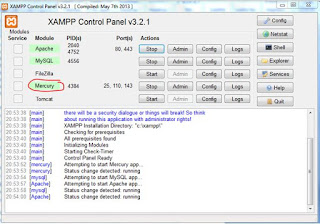














Comments
Post a Comment